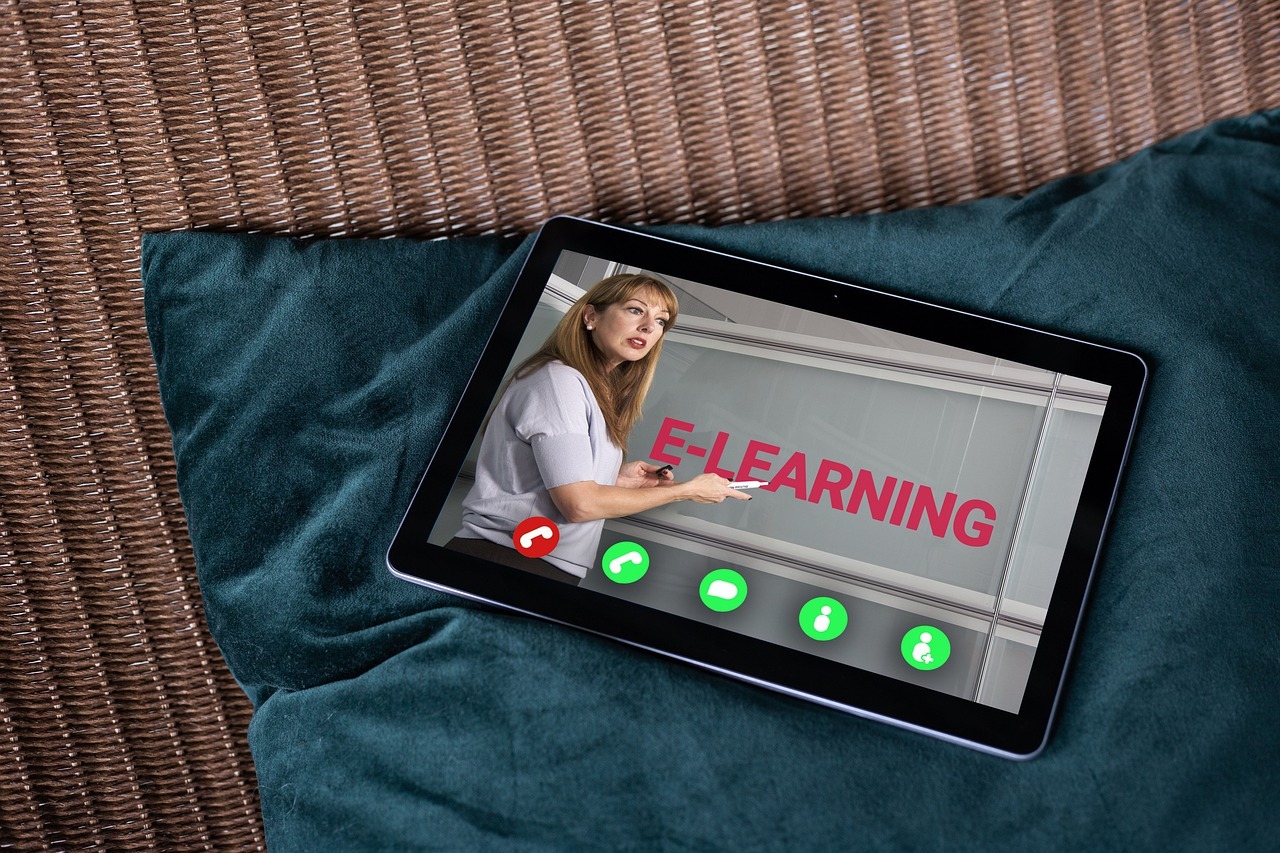Lorsque j’ai commencé à apprendre d’Alice Keeler, j’ai trouvé étrange la façon dont elle parlait toujours d’assigner le travail dans les commentaires privés de Google Classroom. Si vous êtes un utilisateur avancé de Google Classroom, vous vous dites peut-être » DUH « , mais en tant que personne qui ne maîtrise pas naturellement l’edtech, ce n’était pas du tout un moment DUH pour moi. En tant qu’éducateur souhaitant créer une communauté de classe sûre et centrée sur les élèves, l’utilisation des commentaires privés aide les élèves à se sentir vus, même s’ils ne sont pas encore à l’aise pour s’exprimer. Cela permet un véritable temps d’attente afin que nous ne continuions pas à appeler les élèves qui lèvent le plus la main.
Laisser des commentaires sur les devoirs dans les commentaires privés
Dans Step Up To Google Classroom, Alice Keeler et Kim Mattina partagent des façons dont les enseignants peuvent commencer et se lancer directement dans leurs Google Classrooms, et même s’ils sont débutants, ce livre aide à tout configurer et à se lancer directement dans son utilisation. Ainsi, lorsqu’elles donnent des instructions pour laisser des commentaires privés sur l’écran d’évaluation, elles indiquent également de laisser vos initiales au début de votre commentaire afin d’aider à faire la distinction entre votre commentaire et celui de vos élèves. En vous habituant à ce processus, vous ouvrez la porte de la communication avec vos élèves et vous leur donnez la possibilité d’être plus confiants dans leur conversation avec leur professeur. Chaque devoir permet des commentaires privés et ce n’est vu qu’entre vous et l’étudiant individuel. Cliquez sur google classroom pour découvrir la plateforme d’apprentissage en ligne
La rétroaction est plus qu’une simple note de lettre ! Créer ce dialogue peut vraiment avoir un impact sur l’apprentissage d’un élève !
Assigner un ticket de sortie de commentaires privés
Votre ticket de sortie numérique peut être une conversation ! Utilisez le concept ci-dessus, et après qu’ils partagent leurs idées et leurs pensées, en répondant, vous démarrez une boucle de rétroaction. Pouvez-vous imaginer vos élèves les plus timides s’enthousiasmer parce qu’ils peuvent partager leurs pensées sans se sentir accablés ? Une victoire pour les utilisateurs de Google Classroom ! J’adore l’idée d’utiliser votre commentaire à leur intention comme une sonnerie pour que la première chose qu’ils aient à faire soit de lire le commentaire de l’enseignant et d’y répondre !
Créer une conversation de rétroaction
Remettez l’accent sur le processus d’apprentissage et moins sur une note lorsque vous créez une conversation de rétroaction. Peut-être votre élève est-il sur le point d’obtenir ce moment « AHA ! » et vous savez exactement comment le guider, ou peut-être est-il encore confus sur la différence entre les multiples et les facteurs. Toutes ces interactions sûres et individuelles vous aideront à aider vos élèves. Elles sont aussi une merveilleuse façon de célébrer la réussite de l’apprentissage et la croissance!